如何將 JPG 影像轉換為 AVIF
已發表: 2024-10-09您想節省高達 50% 的 JPG 檔案大小嗎?將它們轉換為 AVIF 格式!這種簡單而強大的轉換徹底改變了影像優化的遊戲規則。 AVIF 可縮小檔案大小,同時保持圖片品質不變,進而在不影響視覺效果的情況下加快網頁載入速度。
在本文中,您將發現我們精心挑選的工具,可協助將 JPG 轉換為 AVIF 以提高效能。
為什麼要將 JPG 影像轉換為 AVIF
將 JPG 影像轉換為 AVIF 的第一個充分理由是提高網站的效能。 Google 建議以下一代格式(例如 AVIF 或 WebP)提供映像,以獲得比 JPG 或 PNG 更好的壓縮等級。
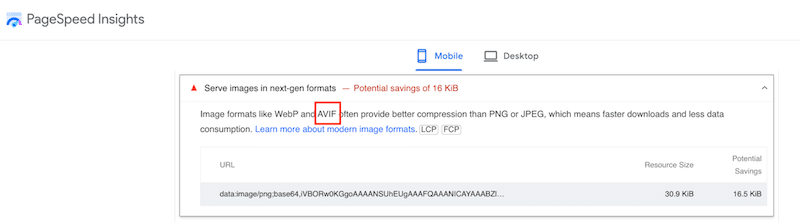
| 提示: WebP 也是下一代格式,與 JPG 相比平均節省 30%。如果您不確定對影像使用 WebP 還是 AVIF,請查看我們的詳細指南。 |
JPG 和 AVIF 檔案有什麼不同?
由於其先進的壓縮技術和附加功能,AVIF 通常被認為是 JPG 的優越替代品:
- AVIF 提供比 JPG 大得多的壓縮容量,使您能夠在保持同等視覺品質的同時實現更小的檔案大小。
- AVIF 支援透明度,而 JPG 不支援。
- AVIF 可以處理更高的色彩深度,使其適合需要更高色彩保真度的影像。
- 每個瀏覽器都廣泛支援 JPG,而最受歡迎的瀏覽器的(非常)舊版本不支援 AVIF。另外,QQ瀏覽器、Opera Mini、KaiOS瀏覽器不支援此格式。您可以從「caniuse」網站即時查看所有相容性資訊。
如果您好奇,以下是瀏覽器對 AVIF 的支援:
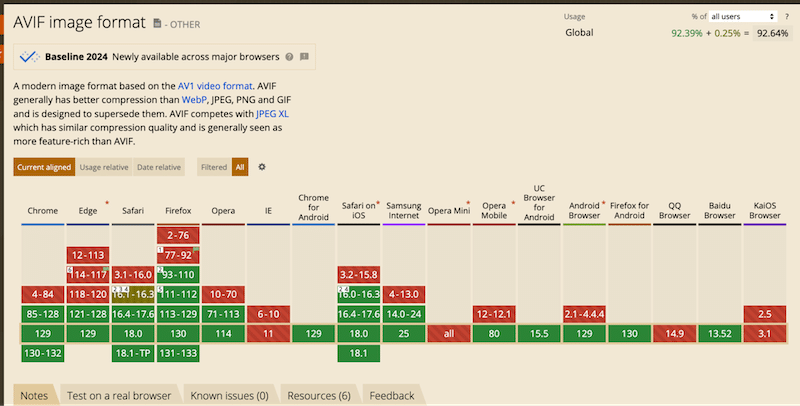
AVIF 比 JPG 好嗎?
AVIF 通常比 JPG 更好,因為它可以將檔案大小減少多達 50%,同時保持相似的品質。這是透過 AV1 視訊編解碼器實現的,它可以有效地壓縮影像而不損失品質。 AVIF 還支援更高的顏色深度,從而產生更準確的顏色、更好的細節和更少的壓縮偽影。
這是一個例子。
如果您比較一下 JPG 和 AVIF 的下圖,您能發現任何差異嗎?不是真的,對吧?這是因為 AVIF 和 JPG 提供相似的視覺質量,只是 AVIF 的檔案大小較小。
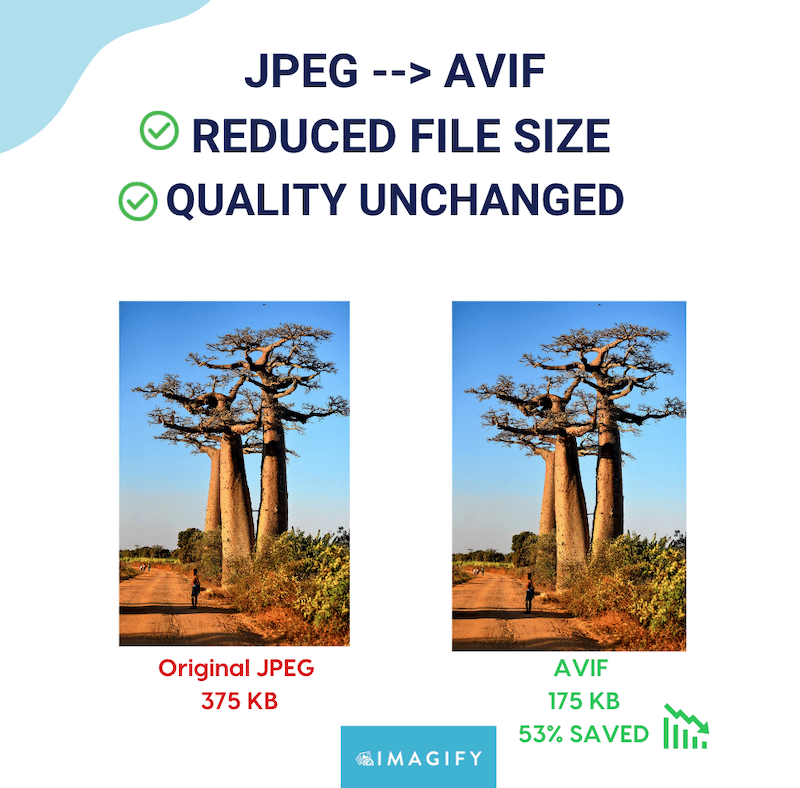
下表顯示了將 JPG 檔案轉換為 AVIF 所節省的空間,突出顯示 AVIF 可以顯著節省空間。總體而言,AVIF 提供了改進的壓縮(平均減少 50%),這對於儲存空間有限的行動裝置特別有利。
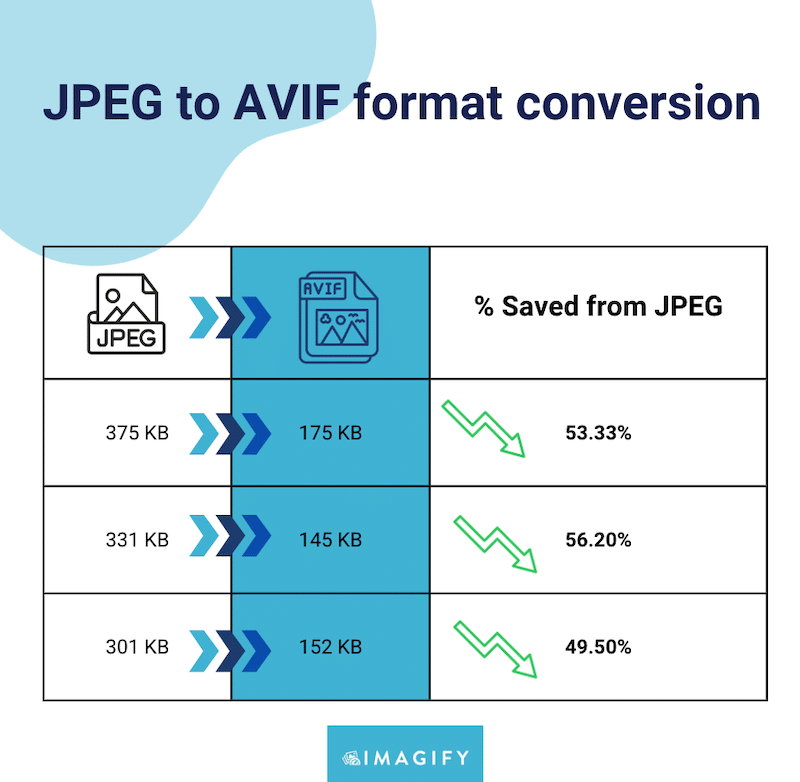
如何將 JPG 轉換為 AVIF
將 JPG 影像轉換為 AVIF 格式可以顯著減小檔案大小,同時保持較高的影像品質。
以下是三種便捷的方法轉換:
- 使用 WordPress 外掛將 JPG 轉換為 AVIF
- 使用線上工具將 JPG 轉換為 AVIF
- 使用軟體將 JPG 轉換為 AVIF
讓我們回顧一下每種技術,重點介紹一些優點和缺點,並為每種技術提供一個簡短的教程,以便您做出明智的決定。
1. 使用 WordPress 外掛將 JPG 轉換為 AVIF
如果您管理 WordPress 網站,則可以使用Imagify或AVIF Express等外掛程式將上傳的 JPG 映像自動轉換為 AVIF 格式。
如果出現以下情況,此方法是理想的:
你是一個 WordPress 使用者願意直接在 WordPress 儀表板內進行轉換或執行批次轉換,因此無需下載、轉換和重新上傳圖片。它可以為您節省大量時間。
要記住:
您需要安裝 WordPress 外掛才能開始 AVIF 轉換。
️ 如何使用 Imagify 將 JPG 影像轉換為 AVIF:
Imagify 是市場上最簡單的 WordPress 插件,只需點擊幾下即可自動將 JPG 圖像轉換為 AVIF。您可以選擇啟動現有影像以及未來上傳的轉換。
最重要的是,Imagify 還使用智慧壓縮等級來壓縮映像。它可以在不影響品質的情況下檢測最佳壓縮級別,確保您節省更多檔案大小。
該插件是免費的;您每月可以免費轉換和優化 20MB 資料。高級套餐起價為每月 5.99 美元(500MB),每月僅需 9.99 美元(無限數據)。
- 從 WordPress 管理員免費下載 Imagify 並建立一個帳戶來產生 API 金鑰。安裝並啟用插件。
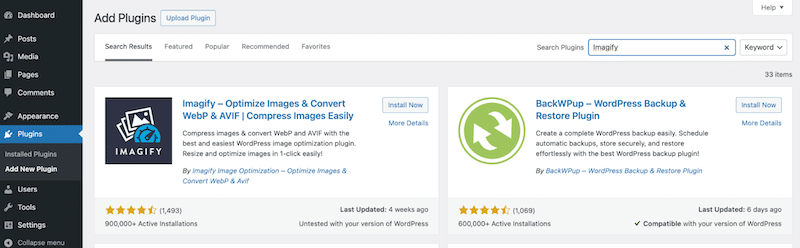
2. 前往設定> Imagify並選擇AVIF格式。
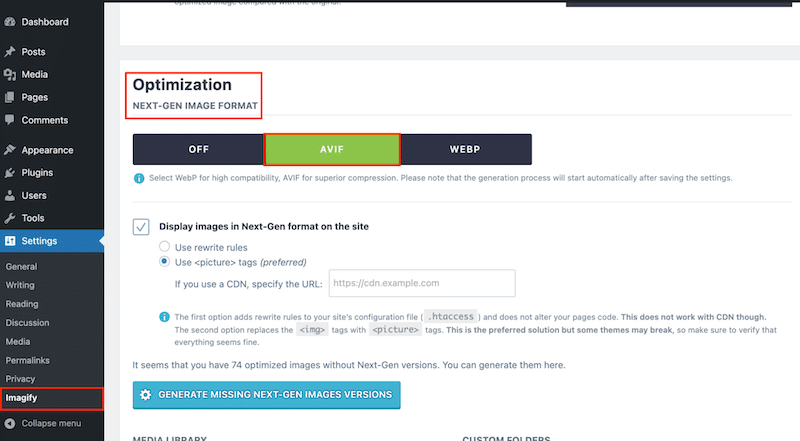
3. 停留在頁面上,向下捲動,然後按一下「儲存並前往批次優化器」 。
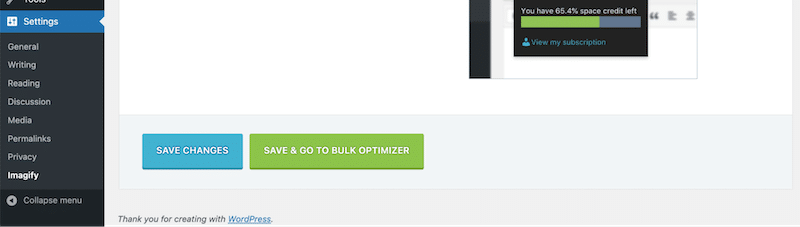
4. 點選「 Imagify'em all 」按鈕開始轉換和壓縮。
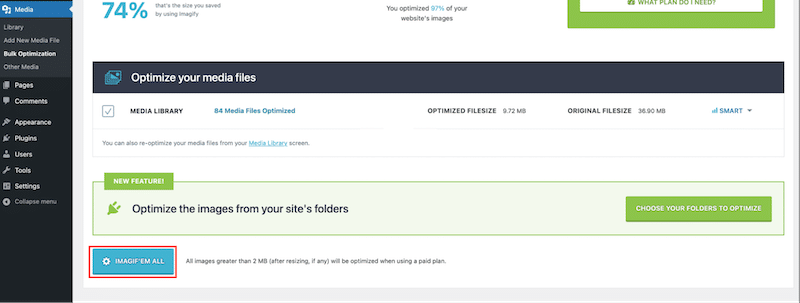
5. 就是這樣!如果您前往該庫,您會發現所有圖像都已轉換為 AVIF 並經過優化以獲得更好的效能。
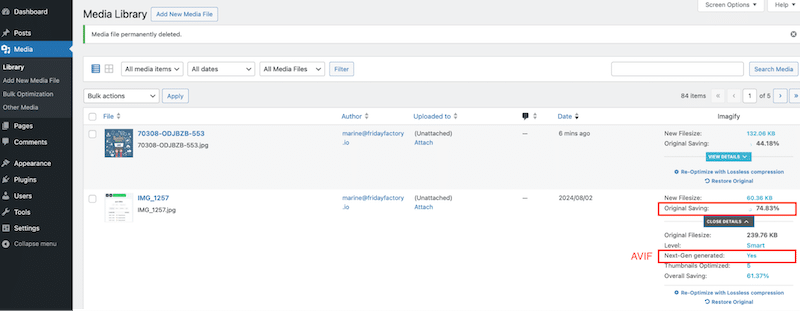
轉換後的品質檢查:

- 由於壓縮和 AVIF 轉換,Imagify 節省了 75% 的檔案大小。
- 轉換和壓縮後質量仍然相同。
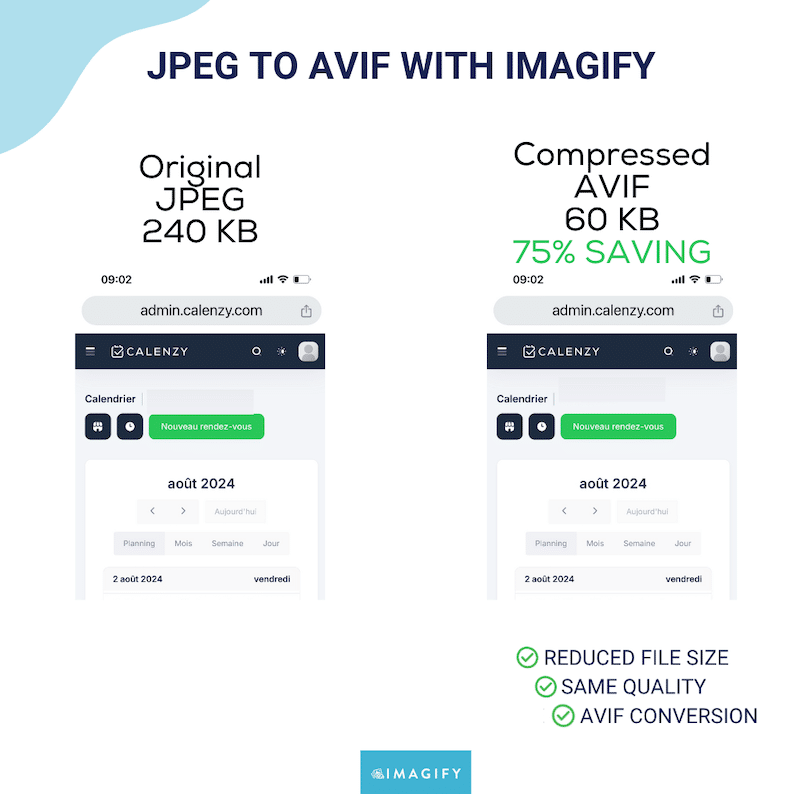
| 發現更多可以幫助您執行 AVIF 轉換的插件。 |
2. 使用線上工具將 JPG 轉換為 AVIF
許多在線轉換器,例如 Convertio.co和Onlineconvertfree.com 允許您上傳 JPG 檔案並快速將其轉換為 AVIF,無需安裝軟體。
如果出現以下情況,此方法是理想的:
您正在尋找一種無需安裝額外插件或軟體的快速轉換方法。另外,線上工具通常是免費的。
要記住:
但請注意,您通常需要為批次轉換付費,如果您是 WordPress 用戶或任何其他 CMS,則必須先將圖片上傳到線上平台,進行轉換、下載,然後重新上傳到 WordPress 。
️ 如何使用 Onlineconvertfree 將 JPG 影像轉換為 AVIF:
- 造訪 Onlineconvertfree 網站。
- 在藍色欄位中上傳您的圖像。
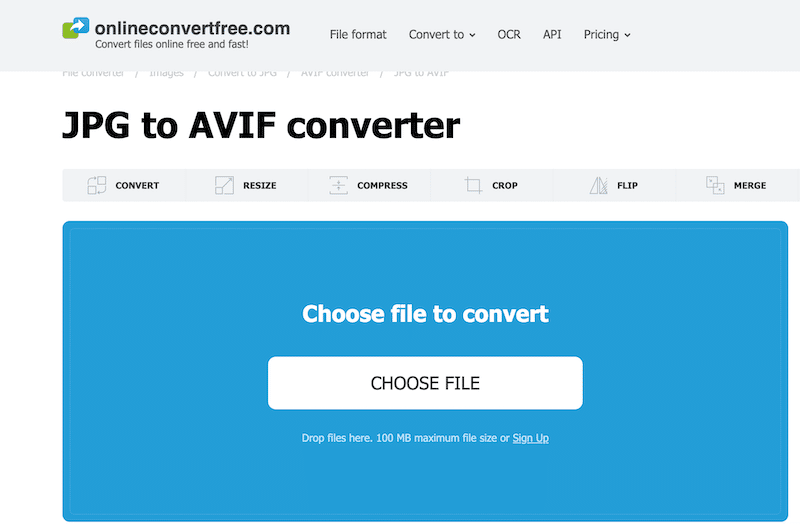
3. 點選轉換按鈕。
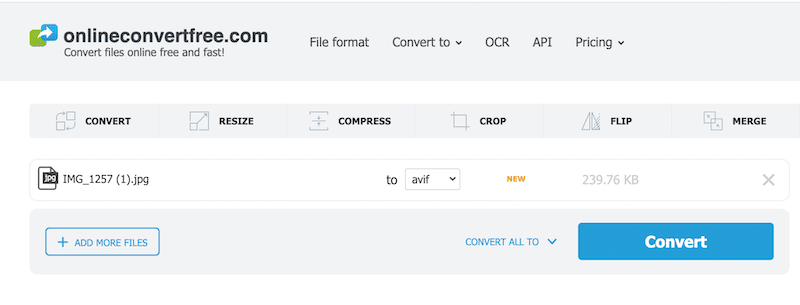
4. 點選「下載」按鈕以取得轉換後的檔案。
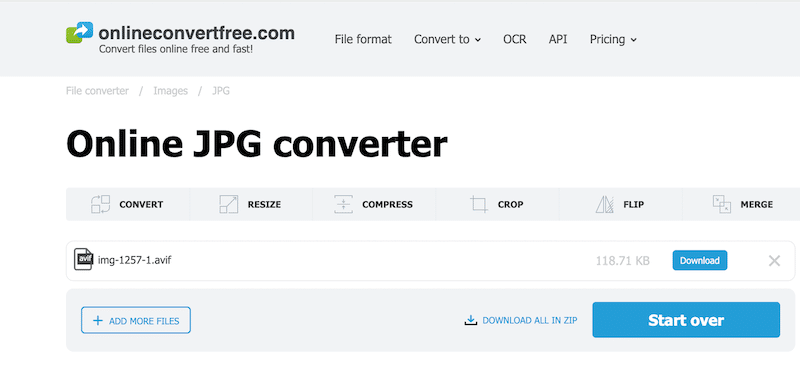
轉換後的品質檢查:
- 由於 AVIF 轉換,Onlineconvertfree 節省了 50% 的檔案大小。
- 轉換後品質仍然相同。
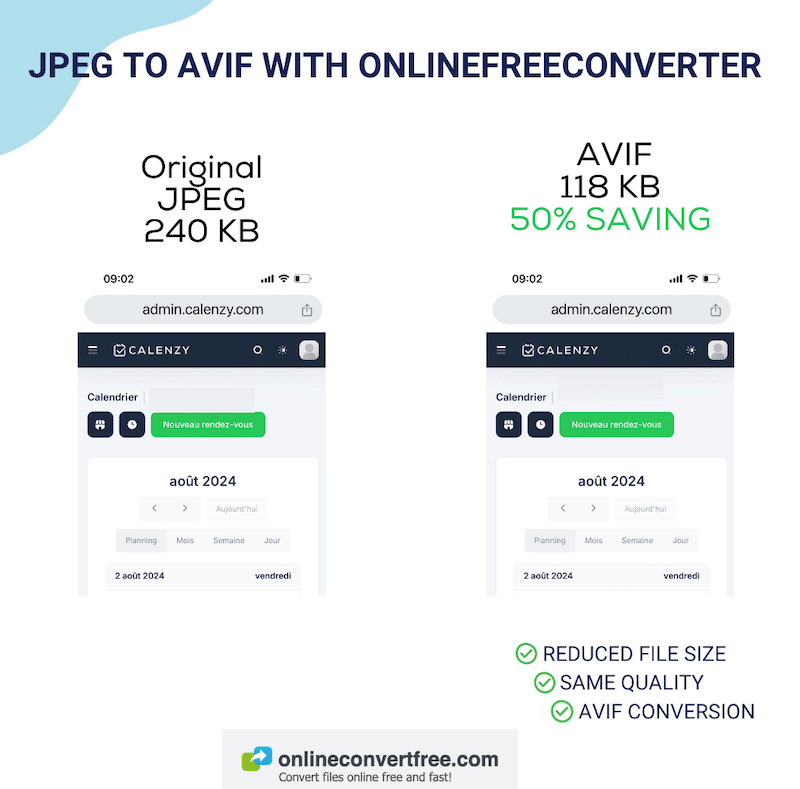
3. 使用軟體將 JPG 轉換為 AVIF
XnConvert和Filestar等流行軟體提供了以 AVIF 格式轉換或匯出影像的選項。
如果出現以下情況,此方法是理想的:
如果您需要進行一些高級照片編輯,您更喜歡對轉換設定進行更多控制。
要記住:
設計軟體可能不是最方便的解決方案,因為您需要安裝或下載軟體、上傳映像、轉換映像、匯出映像,然後將它們上傳到您的 CMS(例如 WordPress)。這涉及到單次轉換的許多額外步驟。
️ 如何使用 XnConvert 將 JPG 影像轉換為 AVIF :
XnConvert 是一個支援多種格式的影像轉換器,包括 AVIF。該程式可免費下載並用於個人目的。然而,對於商業用途,一個許可證的起價為 15 歐元。
- 下載 XnConvert 軟體。
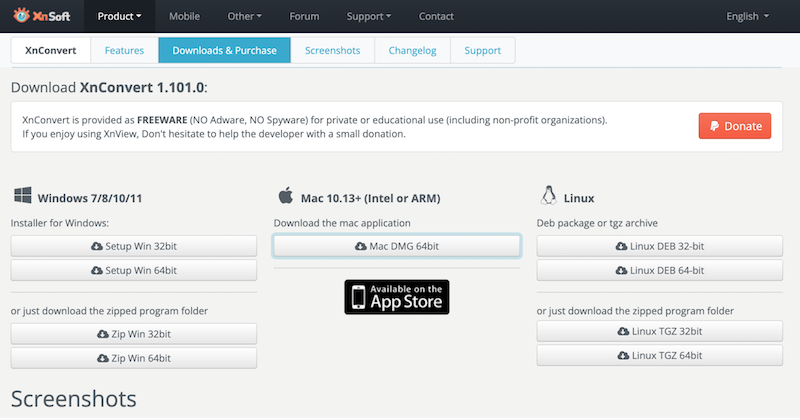
2. 打開它並完成啟動精靈。
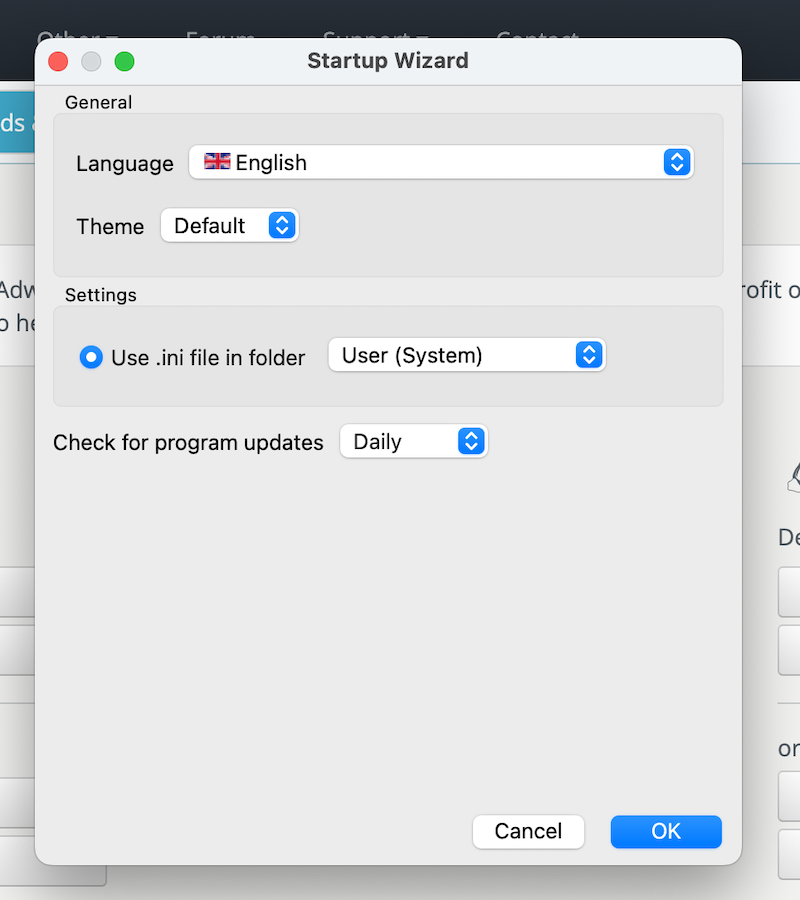
3. 按一下「新增檔案」以匯入需要轉換的 JPG 檔案。
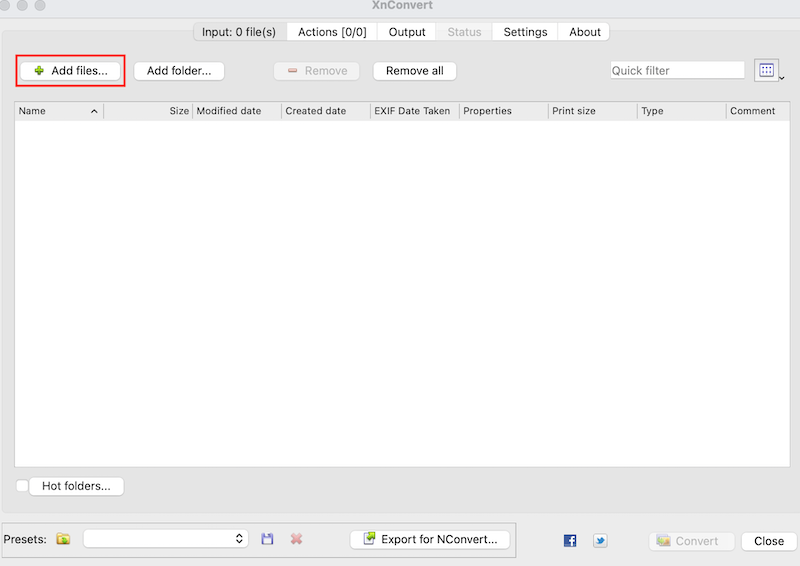
4. 前往輸出選項卡,從下拉式選單中選擇 AVIF,然後按一下轉換按鈕。
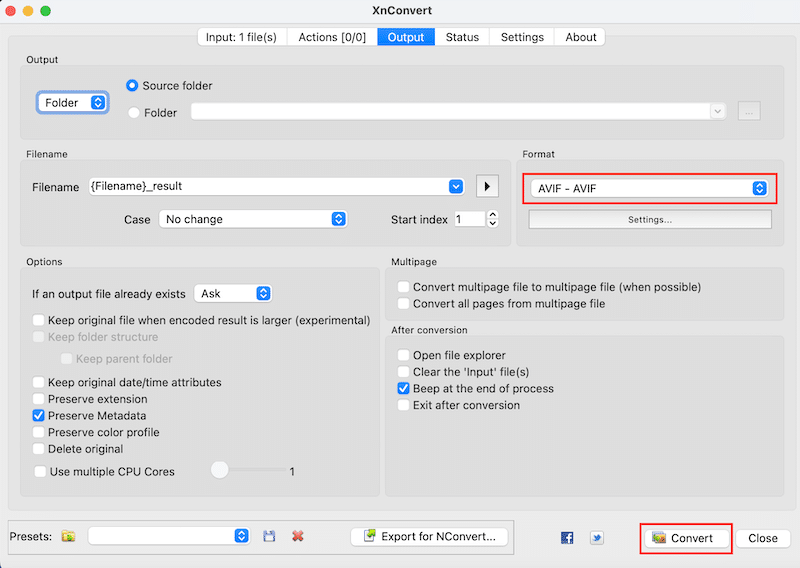
5. 您的 AVIF 檔案將會出現在您決定要儲存的電腦上。
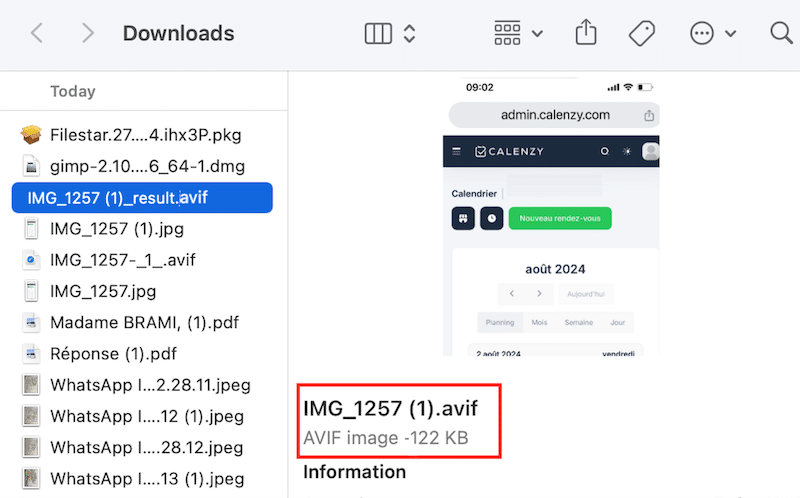
轉換後的品質檢查:
- 由於 AVIF 轉換,XnConvert 節省了 49% 的檔案大小。
- 轉換後品質仍然相同。
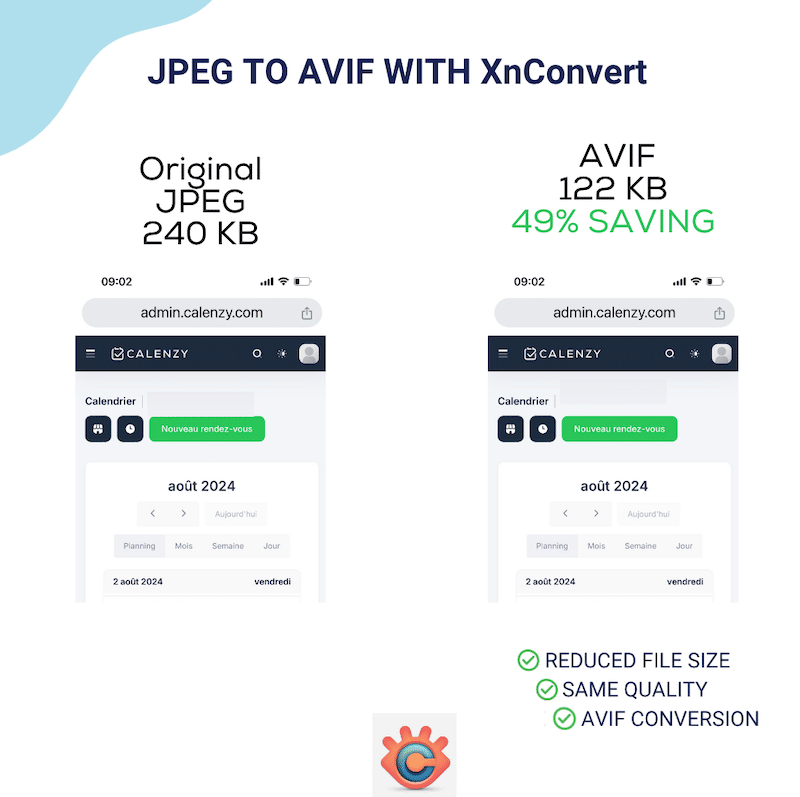
總結
總而言之,AVIF 比 JPG 提供更好的節省(約 50%),這意味著只需進行轉換即可獲得更好的網頁效能。
AVIF 仍然需要比 JPG 更普遍的支持,但支援正在成長,幾乎所有流行瀏覽器的最新版本都已經支援它。
轉換是影像優化的第一步。像 Imagify 這樣的插件可以讓您輕鬆地將 JPG 轉換為 AVIF並進一步壓縮圖像,而不會影響其品質。記住?借助 Imagify,我們實現了 75% 的總文件節省,這意味著為訪客提供更小的文件大小、更輕的頁面以及更快的內容呈現。滿意的用戶更有可能留在您的網站上、進行購買,甚至回來!
最棒的是您無需承擔任何風險,因為 Imagify 每月可免費進行約 200 個圖片優化 (20MB)。 嘗試立即將 JPG 轉換為 AVIF Imagify,看看您的效能有何提升!
